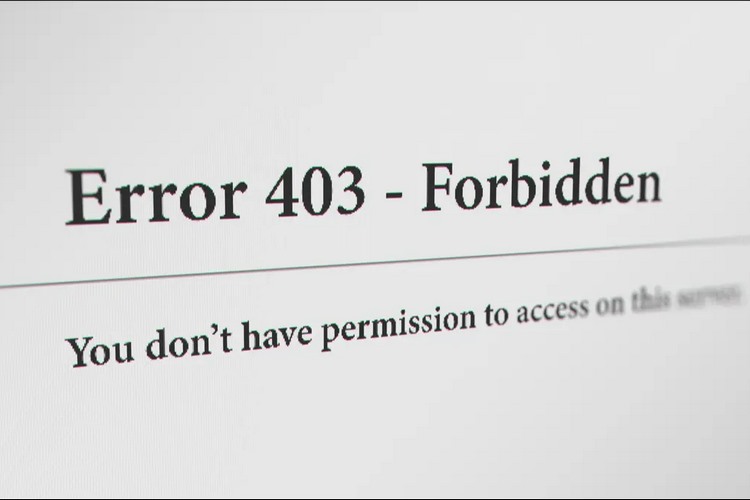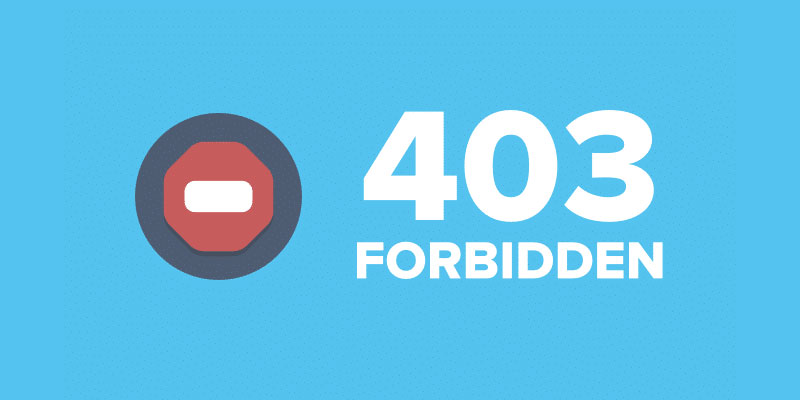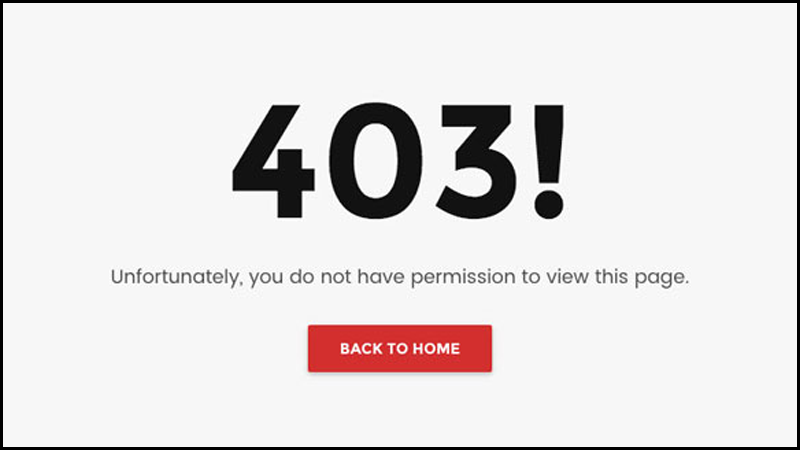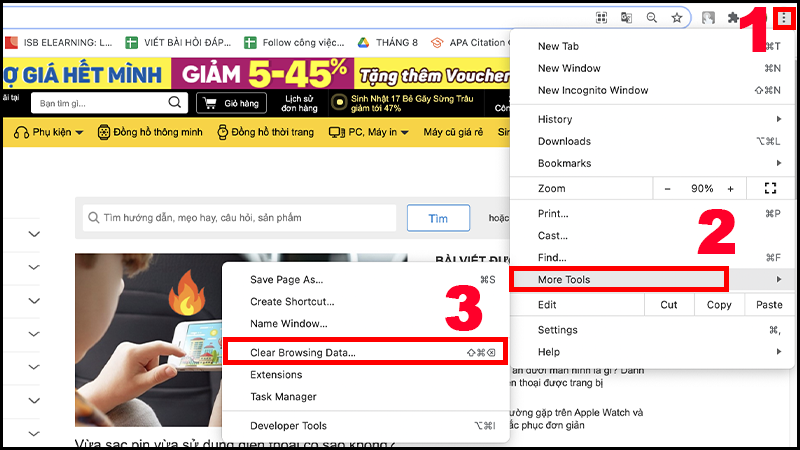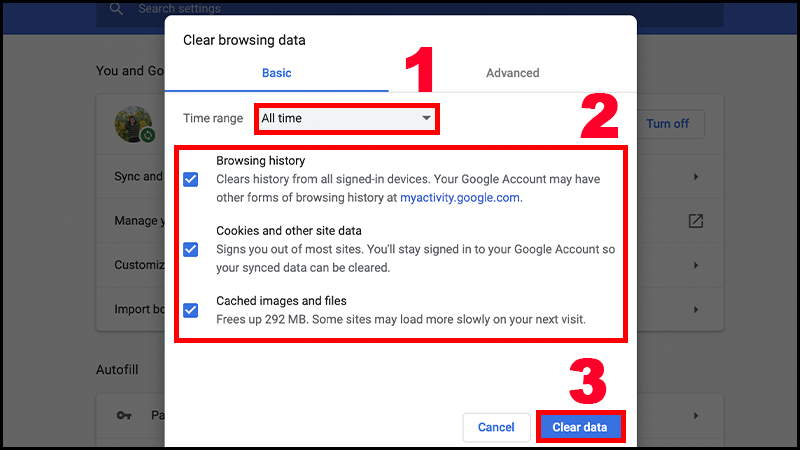Đôi khi bạn có thể gặp phải lỗi trang web không thể truy cập trong khi truy cập vào trang web bằng máy tính hoặc điện thoại do bị chặn và hiển thị mã lỗi HTTP Error 403 Forbidden.
Mời bạn theo dõi bài viết dưới đây của Tenten.vn để biết thông tin về nguyên nhân gây ra lỗi này cũng như một số giải pháp để khắc phục nó.
Lỗi 403 forbidden là gì?
Lỗi HTTP Error 403 Forbidden là lỗi xuất hiện cho người dùng khi truy cập vào một trang web nhưng không có quyền truy cập vào nó. Lỗi này thường xảy ra khi trang web chặn người dùng hoặc máy chủ từ chối truy cập do lý do bảo mật.
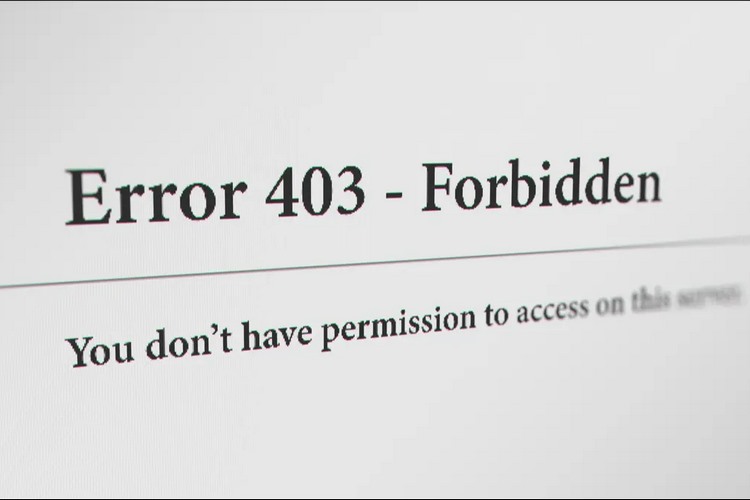
Lỗi 403 forbidden là gì?
Nguyên nhân gây ra lỗi HTTP Error 403 Forbidden
Lỗi HTTP Error 403 Forbidden xuất hiện khi máy chủ từ chối yêu cầu truy cập vào tài nguyên do người dùng gửi đến. Nguyên nhân có thể là do quyền truy cập bị hạn chế hoặc không có quyền truy cập vào tài nguyên đó.
Lỗi HTTP Error 403 Forbidden cũng có thể xảy ra có thể do hosting của bạn cập nhật thay đổi gì đó ở hệ thống.
Hướng dẫn người dùng cách sửa lỗi HTTP Error 403 Forbidden đơn giản
Dưới đây là một số phương pháp sửa lỗi 403 forbidden dành cho người dùng mới:
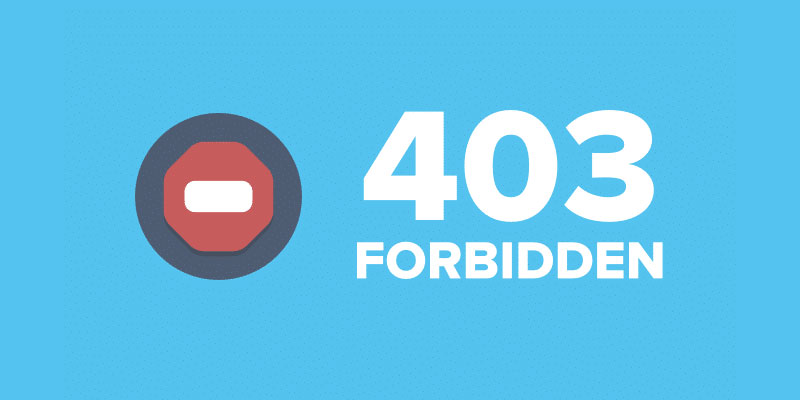
Hướng dẫn người dùng cách sửa lỗi HTTP Error 403 Forbidden đơn giản
Fix lỗi HTTP Error 403 Forbidden bằng cách tải lại trang web
- Nhấn tổ hợp phím Ctrl + R (đối với máy tính Windows) hoặc Command + R (đối với máy tính Mac) để tải lại trang web.
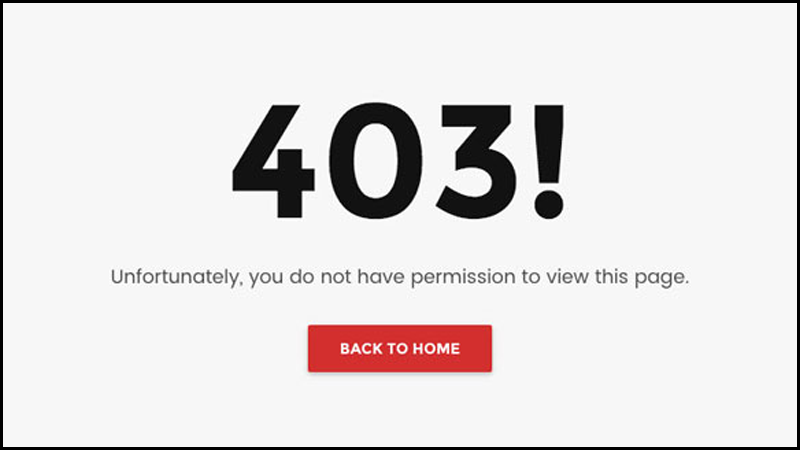
Sửa lỗi HTTP Error 403 Forbidden bằng cách tải lại trang web
Fix lỗi HTTP Error 403 Forbidden bằng cách kiểm tra lại đường link (URL)
- Bước 1. Kiểm tra lại đường link (URL) mà bạn đang truy cập trên trình duyệt đúng đường link và không có lỗi chính tả.
- Bước 2. Kiểm tra xem đường link có bị chặn hoặc không được phép truy cập bởi máy chủ hay không. Đôi khi, máy chủ web có thể cấu hình để từ chối truy cập vào một số đường link cụ thể.
- Bước 3. Nếu bạn đang truy cập vào trang web bằng cách nhấp vào một liên kết, hãy kiểm tra xem liên kết đó có hoạt động đúng hay không. Có thể liên kết đã hỏng hoặc không tồn tại.
Xóa bộ nhớ đệm và cookies
- Bước 1. Trên trình duyệt web, hãy tìm và mở cài đặt hoặc tùy chọn.
- Bước 2. Tìm và chọn mục “Cài đặt riêng tư” hoặc “Quyền riêng tư”.
- Bước 3. Tìm và chọn “Xóa dữ liệu duyệt” hoặc “Xóa lịch sử duyệt web”.
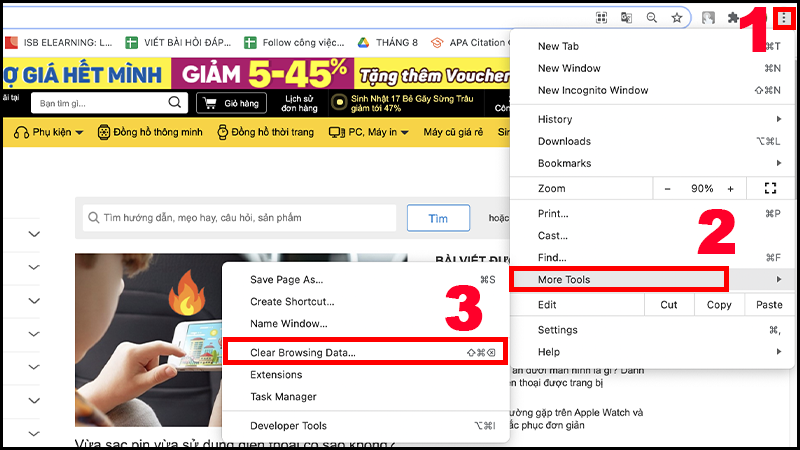
- Bước 4. Chọn các tùy chọn để xóa bộ nhớ cache và cookies. Bạn có thể chọn xóa các mục khác như lịch sử duyệt web nếu muốn.
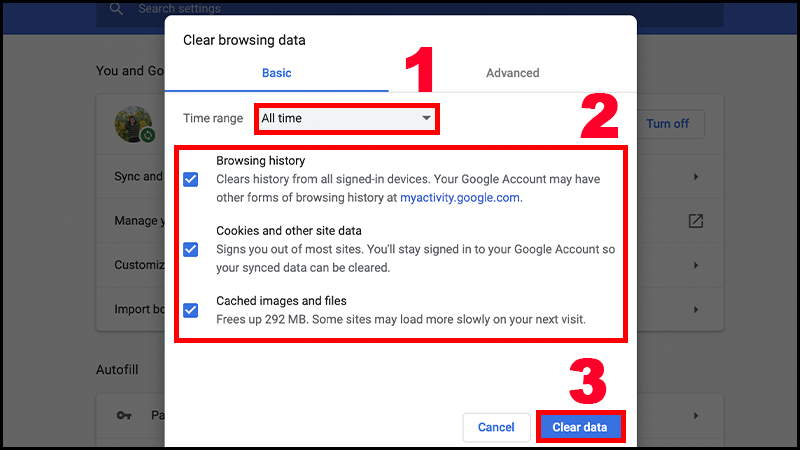
- Bước 5. Sau đó, nhấn vào nút “Xóa” hoặc “OK” để xác nhận việc xóa bộ nhớ đệm và cookies.
- Bước 6. Tải lại trang web để kiểm tra xem lỗi HTTP Error 403 Forbidden đã được khắc phục chưa.
Cách sửa lỗi HTTP Error 403 Forbidden bằng cách kiểm tra quyền truy cập link, URL
- Bước 1. Kiểm tra xem bạn có đủ quyền truy cập vào đường link đó hay không. Đôi khi, trang web yêu cầu đăng nhập hoặc có các hạn chế quyền truy cập.
- Bước 2. bạn là người quản trị trang web, hãy kiểm tra cấu hình quyền truy cập
- Bước 3. Hãy phân quyền trên máy chủ web để đảm bảo rằng người dùng có đủ quyền truy cập vào đường link.
Chờ và quay lại truy cập trang web vào lúc khác
- Nếu bạn không vào được website và hiển thị lỗi Error 403 Forbidden thì bạn hãy cứ thoát ra. Sau đó thì quay lại trang web sau một khoảng thời gian để kiểm tra xem lỗi đã được khắc phục chưa.
Hướng dẫn sửa lỗi HTTP Error 403 Forbidden bằng cách liên hệ với quản trị viên web
- Bước 1: Liên hệ với quản trị viên web theo thông tin được trình bày
- Bước 2: Sau đó đợi phản hồi
- Bước 3: Thực hiện theo các hướng dẫn của họ là được.
Fix lỗi HTTP Error 403 Forbidden bằng cách liên hệ với đơn vị cung cấp dịch vụ Internet
Hãy liên hệ với đơn vị cung cấp dịch vụ Internet của bạn để tìm hiểu nguyên nhân. Có thể địa chỉ IP công cộng hoặc ISP của bạn đã bị cấm, gây ra lỗi HTTP Error 403 Forbidden.
Hướng dẫn sửa lỗi HTTP Error 403 Forbidden đối với quản trị viên web
Nếu bạn là quản trị viên web thì cũng có thể sửa lỗi HTTP Error 403 Forbidden như sau:
Kiểm tra file .htaccess
File .htaccess là một file cấu hình máy chủ và chủ yếu được sử dụng để điều chỉnh cấu hình các thiết lập của máy chủ web Apache.
Để xác minh xem liệu lỗi HTTP Error 403 Forbidden có phải do file .htaccess gây ra hay không, bạn có thể xóa hoặc di chuyển file đó và sau đó tải lại trang web một lần nữa.
Sửa lỗi HTTP Error 403 Forbidden bằng cách thiết lập lại phân quyền truy cập
Nếu bạn đã thiết lập sai quyền cho phép các tệp và thư mục trên máy chủ thì có thể không được truy cập web. Để khắc phục vấn đề này, bạn có thể kiểm tra lỗi được hiển thị trên URL và xác nhận lại các quyền cho phép cho các tệp và thư mục.
Vô hiệu hóa plugin
Quản trị web cũng có thể thử vô hiệu hoá plugin để kiểm tra xem đây có phải là nguyên nhân làm xảy ra lỗi HTTP Error 403 Forbidden hay không . Để làm điều này, bạn có thể vô hiệu hoá tất cả các plugin và sau đó kích hoạt lại từng plugin một cách từ từ.
Kết luận
Trên đây là những hướng dẫn khắc phục sửa lỗi HTTP Error 403 Forbidden đơn giản nhất cho người mới. Chúc bạn thành công và truy cập được vào địa chỉ web mình mong muốn.
Tặng miễn phí bộ Plugin 359$ giúp khách hàng tối ưu SEO website
Bộ 3 plugin TENTEN tặng hoàn toàn miễn phí cho tất cả các khách hàng gồm:
- Rank Math Pro – Tối ưu SEO
- WP rocket – Tăng tốc độ tải trang
- Imagify – Nén dung lượng ảnh
Áp dụng khi Đăng ký mới Hosting/ Email Server!
Sở hữu ngay bộ 3 công cụ giúp website của bạn ONTOP GOOGLE!
NHẬN BỘ PLUGIN SEO MIỄN PHÍ TẠI ĐÂY
Các tìm kiếm liên quan đến chủ đề “403 forbidden”
| Khắc phục lỗi 403 trên điện thoại |
Fix lỗi 403 Forbidden |
Lỗi 403 Forbidden trên điện thoại |
| 403 status code |
Lỗi 403 Google |
Lỗi 403 Forbidden |
Bài liên quan
VNC Server là gì? Tìm hiểu A-Z về Virtual Network Computing
Disk I/O là gì và 6 điều về Disk I/O bạn nên biết
SAN – Storage Area Network là gì? TOP 5 công ty sử dụng SAN
zPanel là gì và những điều bạn cần biết về zPanel